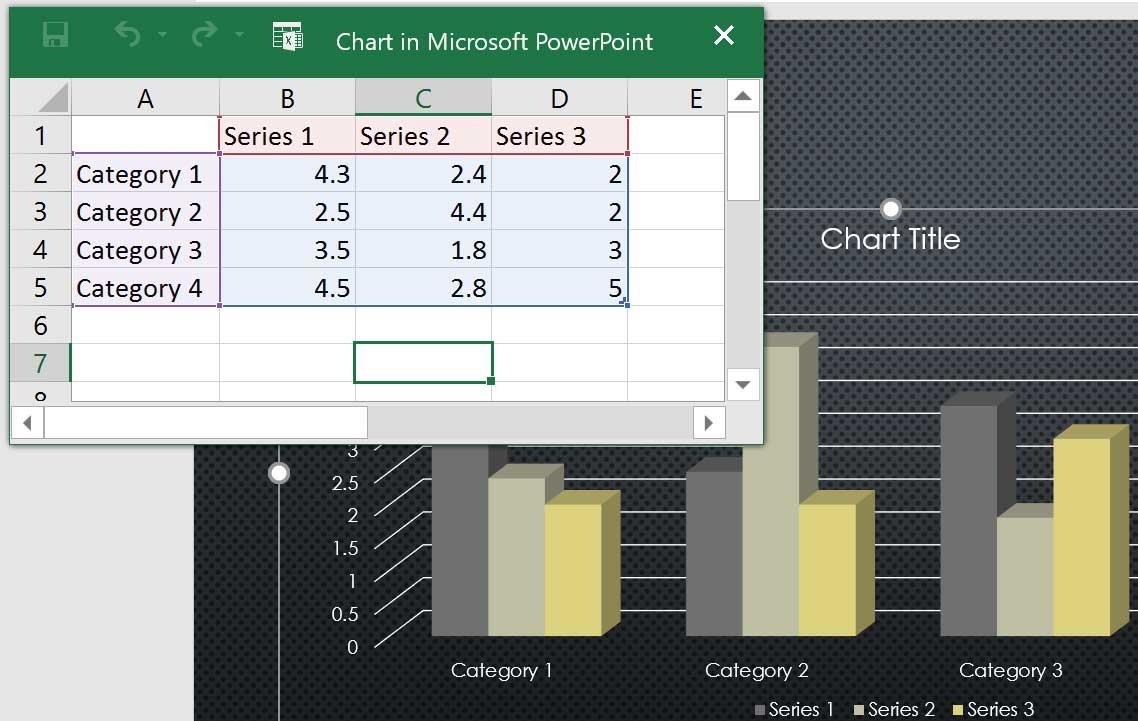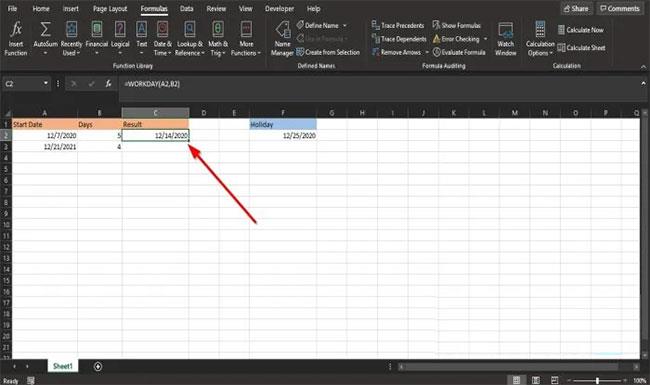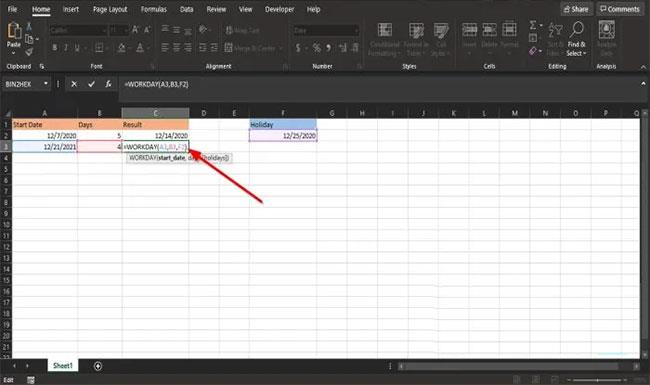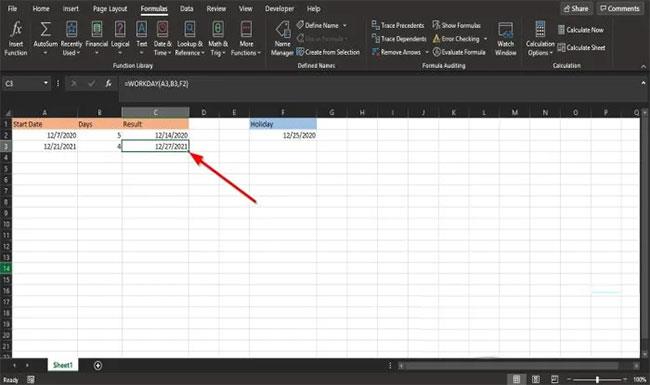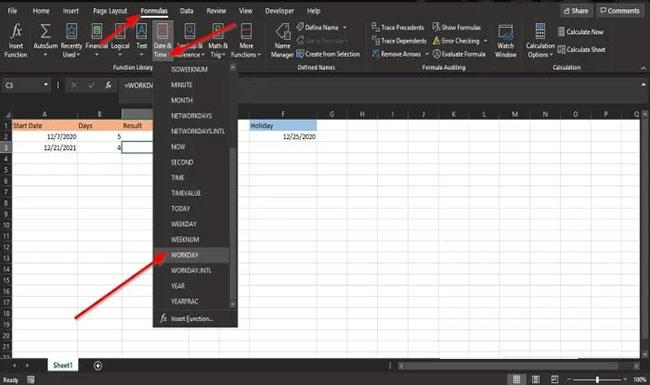Microsoft Excel offre une multitude de fonctionnalités pour gérer les dates et les délais. L'une des plus utiles est la fonction WORKDAY, qui permet de renvoyer une date en fonction d’un nombre de jours ouvrables spécifié. Cette fonction ne prend pas en compte les week-ends et les jours fériés, ce qui en fait un outil idéal pour le suivi des échéances, des livraisons et de la planification de projets.
1. Formule et syntaxe de la fonction WORKDAY
La formule de la fonction WORKDAY est la suivante :
WORKDAY(start_date, jours, [jours fériés])
Syntaxe détaillée :
| Argument |
Description |
| start_date |
Date de début. C'est un paramètre obligatoire. |
| jours |
Nombre de jours ouvrables à ajouter ou soustraire à la date de début. C'est également un paramètre obligatoire. |
| jours fériés |
Les jours qui doivent être exclus, tels que les jours fériés nationaux. Ce paramètre est optionnel. |
2. Comment utiliser la fonction WORKDAY dans Excel
Pour utiliser la fonction WORKDAY, procédez comme suit :
- Lancez Microsoft Excel.
- Créez un tableau ou utilisez un tableau existant.
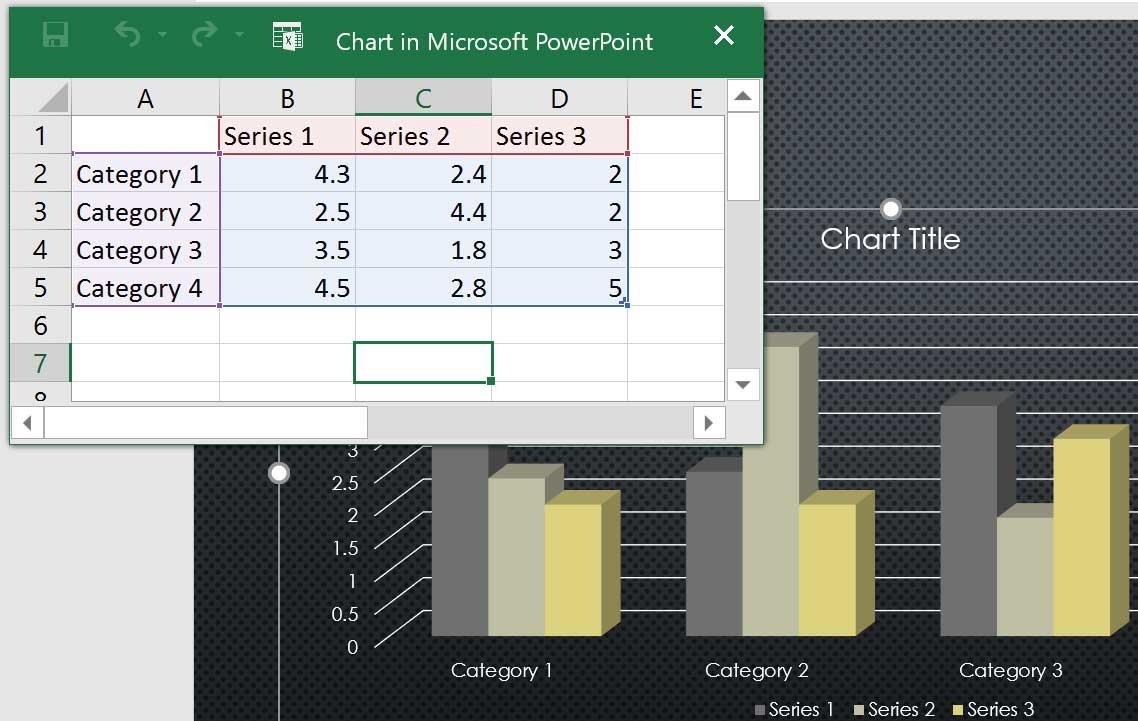
Pour calculer une date, entrez la formule : =WORKDAY(A2, B2) dans la cellule désirée.
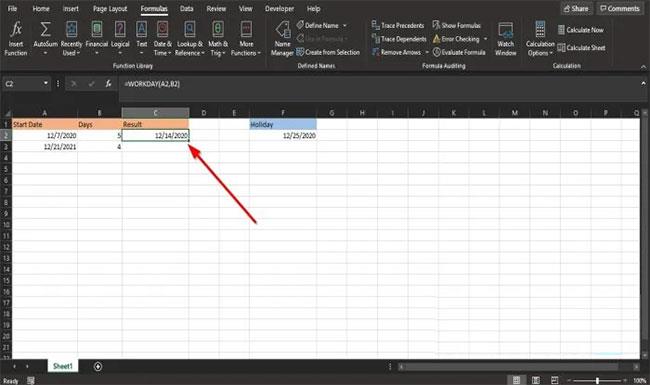
Appuyez sur Entrée pour afficher le résultat.
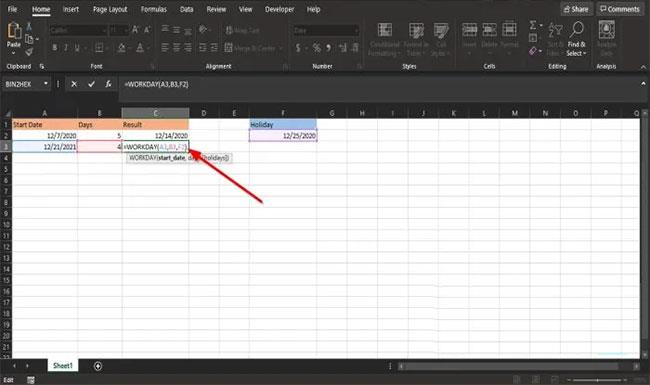
Pour exclure les jours fériés, utilisez : =WORKDAY(A3, B3, F2).
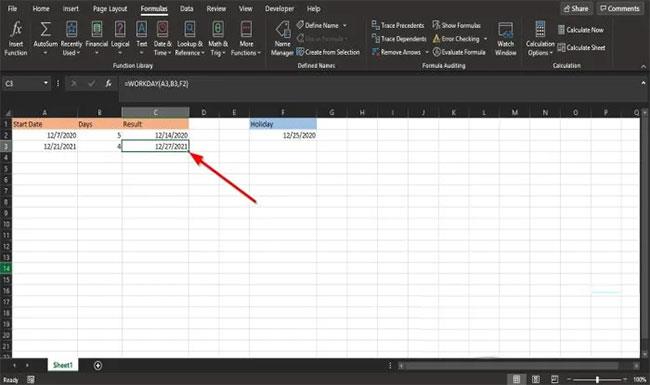
Appuyez sur Entrée pour voir les résultats.
Autres façons d'utiliser la fonction WORKDAY
Vous pouvez également utiliser deux méthodes alternatives pour appliquer la fonction WORKDAY :
- Cliquez sur le bouton fx en haut à gauche. Sélectionnez Date et heure pour choisir la fonction WORKDAY.
- Utilisez l'onglet Formules puis le bouton Date et heure dans la bibliothèque de fonctions.

Entrez les valeurs requises dans les sections Start_date, jours et jours fériés, puis cliquez sur OK.
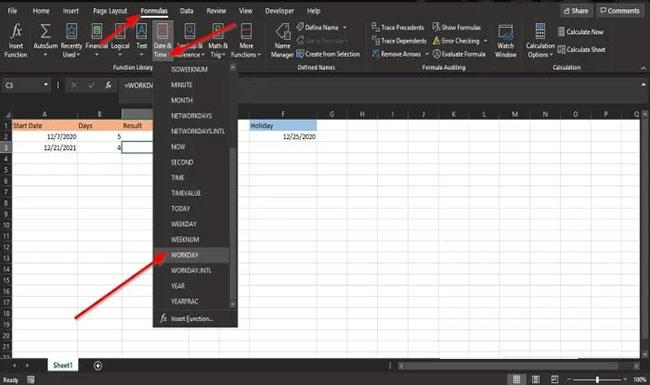
Conclusion
La fonction WORKDAY est un outil essentiel pour quiconque utilise Microsoft Excel pour la gestion de projets et le calcul des échéances. Avec sa capacité à exclure les week-ends et les jours fériés, elle simplifie considérablement la planification et le suivi des délais.